
Sadržaj:
- Autor John Day [email protected].
- Public 2024-01-30 08:09.
- Zadnja izmjena 2025-01-23 14:37.
U osnovi, sve se to dogodilo kada sam od kolege kupio laptop za 13 dolara. Što sam ga više gledao, više mi se nije dopadao njegov izgled. Nakon iskopavanja mreže, jedina opcija koja bi zaista odgovarala mojim potrebama bila bi slikanje cijelog računara. Oklevao sam to učiniti jer živim u stanu i imam vrlo malo iskustva sa farbanjem u spreju. Međutim, moja znatiželja je prevladala zbog bilo kakvog oklijevanja i to je rezultat. Također ću vam ispričati malo o avanturi kroz koju sam prošao, ali pokušat ću držati te dijelove odvojene od uputa kako ih ne biste morali čitati. ** Očigledna upozorenja ** Ovo će najvjerojatnije poništiti vašu garanciju Većina kompanija voli pronaći načine za zaobilaženje garancije, a ovo će biti veliko. Ovo će naštetiti vrijednosti preprodaje. Zapamtite da za vas kul nije za druge ljude, osim ako niste Zaista sjajno. Nema povratka! Jednom kada počnete, teško je samo reći "Pa, ovo traje dugo, samo ću prestati" kada imate jedan sloj boje koji čak i ne prekriva temeljni premaz. To će potrajati! Da je sve savršeno funkcioniralo, trebalo bi mi otprilike sedmicu i po dana da nisam imao što drugo raditi za to vrijeme, a većina toga čeka! Stvari će krenuti naopako! Barem za mene, ovo je činjenica da sam živ. Ovo mi je prvi put da pišem podučni projekat i farbanje u spreju veći od modela automobila, pa ako imate savjete da bilo koji od njih učinite boljim, javite mi.
Korak 1: Potrošni materijal
Neophodan "Primer (1 velika limenka)" Boja u boji (3 velike limenke; 2 primarne boje i 1 sekundarna boja) "Prozirni sloj (1 velika limenka)" 220, 320, 400 mokri brusni papir "Slikarska traka (mnogi ljudi kažu plava vrsta bolje funkcionira, ali samo sam bijelu položio.) "stare novine (za pokrivanje većih dijelova koje ne želite slikati.) Opcionalno, ali olakšava razmišljanje." Blok za brušenje "Ručka za boje u spreju/ pištolj "Uklonjivi papir za naljepnice (koristio sam ga da mogu odštampati šablon i izrezati ga odatle.) Radi sigurnosti" Naočare ili zaštitne naočale neke vrste. "Maska za lice (potražite onu koja je preporučena za slikanje kako biste mogli dah.) "Dobro prozračeno mjesto za slikanje (također da možete disati.)
Korak 2: Razdvojite to
Sada slijedi i najlakši i najteži dio projekta. Morate sve odvojiti kako biste identificirali dijelove koje je potrebno ofarbati. Otkrio sam da se crna baza nadopunjuje s kombinacijom boja koju sam planirao, pa sam je ostavio na miru. Takođe, snimanje fotografija ili zapisivanje načina na koji ste rastavljali laptop dobra je ideja za proces obnove.
Korak 3: Sander -om dolje
Sada kada su svi dijelovi koji će se lakirati odvojeni od ostalih, sada želite pripremiti sve dijelove za temeljni premaz. Ovaj dio procesa mogao bi se preskočiti ovisno o marki prajmera koji koristite, ali dugoročno nije loša ideja da brusite bilo koji predmet kako biste dobili odgovarajuću hrapavost za držanje prajmera. Ovo je ujedno i vrijeme kada biste izvršili bilo koje druge veće izmjene, poput rezanja kućišta ili punjenja gajeva ili nedostajućih dijelova epoksidom, poput Bondoa. Budući da nisam imao drugih značajnih izmjena, ne mogu objasniti ovaj korak. Ovisno o tome koliko i koliko dubokih ogrebotina imate u vašem slučaju, odlučit ćete koji brusni papir će vam trebati ovdje. Možda ćete moći samo prevući brusnim papirom od 400 zrnaca po čistom kućištu i spustiti se s ovim korakom. Počeo sam sa zrnom 220 i radio do svojih 400 kako bih se uvjerio da je čist.
Korak 4: Punjenje
Mislim da je ovo najvažniji dio projekta jer će se ovdje odrediti prava boja i snaga bojenja. Završio sam sa šest slojeva prajmera. Ako već nemate željeni postupak farbanja u spreju, predlažem da nanesete jedan lagani sloj, a zatim ostavite da se osuši preporučeno vrijeme "suho na dodir" prije nanošenja sljedećeg sloja. Nakon nanošenja šestog sloja, ostavite da se osuši dan ili preporučeni vremenski okvir "suho do mokro pijesak", a zatim ponovo izbrusite temeljni premaz. Pokušao sam ponovno brusiti nakon 3. sloja 320 i 400, ali to je na kraju uklonilo previše prajmera. Ako uklonite previše prajmera tokom brušenja, ponovno nanesite tri sloja pazeći da udarite u slaba područja prije nego što pokušate glatko brusiti temeljni premaz.
Korak 5: Boja
Ovaj korak je sličan koraku temeljnog premazivanja, želite položiti tanak/lagani sloj, a zatim ostaviti da se osuši preporučeno vrijeme prije polaganja sljedećeg sloja. Međutim, postoji nekoliko razlika. Prvo, želite položiti oko 9 slojeva primarne boje. Drugo, trebate brusiti između 6. i 7. sloja. Ne brusite deveti sloj ako ne namjeravate laptopu dati zrcalnu završnu obradu (napomena: ako želite dodati zrcalnu završnu obradu, ne bih brusio dalje od 400 sve dok šablona nije obojana). Za više informacija o zrcaljenoj površini možete pročitati ovu stranicu: https://www.instructables.com/id/Appling-a-Mirror-Finish-by-hand/**Ako završite s zaista lošom narandžom oljuštite teksturu kao ja i želim da izgleda čistije, samo ponovo izbrusite glatku boju. Zatim ponovno nanesite još dva ili tri sloja da vidite da li se ovi premazi osuše ljepše od posljednjih. Glavni problem koji sam imao s ovom bojom bio je taj što je bila previše "gumena", to je najbolji opis koji mogu smisliti. Nije peskao tako lepo kao prajmer. Zbog toga sam pomislio da umjesto emajla biram boju lateksa. Takođe, ova boja je imala loš problem sa prskanjem i boja je prošla posvuda!
Korak 6: Šablone
Ovaj korak je lagan i pomalo temperamentan. Prvo morate pronaći način da pričvrstite šablon na laptop. Najvažniji dio ovoga je da ne želite ostaviti tragove nakon uklanjanja. Koristio sam uklonjivi papir za naljepnice, ali mislim da bi i slikarska traka dobro funkcionirala. Sljedećih nekoliko koraka pomalo je predvidljivo i samo po sebi razumljivo, pa ću ih navesti brzo po redoslijedu: Izrežite dizajn, postavite šablone na mjesto na koje želite slikati, provjerite jesu li rubovi čvrsto pričvršćeni i prekrijte područja koja radite ne želite slikati. Također, kao i svi drugi koraci u kojima govorim o slikanju, želite koristiti lagani sprej, ali za ovaj korak sam koristio samo 4 sloja i nisam ga nikako brusio. Na kraju, kad se boja potpuno osuši, pažljivo uklonite šablone. Ovisno o boji koja se koristi, bila bi dobra ideja nježno proći oštrim ili izbočenim predmetom po rubovima šablona, tako da glatko nestanu. ** Uradio sam samo jednobojni amblem koji je jednostavan; za detaljnija uputstva o slikanju višebojnog dizajna idite na https://www.instructables.com/id/Spray-paint-stencil-for-laptop/ Još jedan razlog zbog kojeg sam otkrio da ne koristim boju koju sam napravio za ovaj projekt je da kad sam uklanjao šablon, čak i nakon što sam po rubovima prešao po ivicama, komadići boje su se i dalje lijepili na papir više od laptopa. Ako ipak naiđete na ovaj problem, postoje samo 3 stvari koje možete učiniti: 1) Izbrusite cijelu matricu i počnite ponovo od primarne boje; 2) Pomoću četke za boju ručno dodirnite područje; 3) Pokušajte zanemariti male greške i zamijenite veća mjesta na njihovom pravom mjestu i dopustite da ih prozirni premaz drži na mjestu.
Korak 7: Ogrtač za koji nitko ne zna da ga nosi
Postoje dva razloga zašto je čist premaz dobra ideja; kako bi mu se dao blagi sjaj i smanjilo trošenje same boje. Ovaj korak je u osnovi ponavljanje svih ostalih koraka bojenja nanošenjem 4 sloja i ne smije se brusiti osim na zrcalnoj površini. Također, nije loša ideja pustiti da se prozirni premaz osuši dan ili dva kako biste bili sigurni da je potpuno izliječen. To je uglavnom zbog količine rukovanja u posljednjem koraku. Treba imati na umu nekoliko važnih činjenica kada je u pitanju prozirni premaz: Teže je reći kako se prozirni premaz taloži na prijenosnom računaru dok se ne osuši. Ogrebotine, udarci, otisci prstiju i drugi nedostaci najvjerojatnije će se pojaviti uočljivije s dodatkom bistrog premaza. Ako učinite neke užasne greške u ovoj fazi procesa, morat ćete sve do koraka primarne boje ili do kraja koraka šablona i napraviti detaljniju završnu obradu ogledala.
Korak 8: Završetak
Congratulations !! Završili ste sve dosadno slikanje koje se ponavlja. Međutim, sada postoji 6 lijepo oslikanih komada koji trebaju ponovo postati jedan lijepo obojen i ispravan laptop. Ako ste snimili dobre bilješke ili slike tokom faze demontaže, ponovno sastavljanje prijenosnog računala trebalo bi biti jednostavno kao i samo obrnuti postupak. Morali biste biti vrlo oprezni kada spajate neka područja zajedno jer sila može uzrokovati usitnjavanje obojenih područja. ** Nisam držao onoliko bilješki koliko sam trebao, jer sam morao ponovno namjestiti i zamijeniti šarke 4 puta prije nego što su se pravilno poravnali i mogao sam zatvoriti poklopac prijenosnog računala.
Korak 9: Mane i problemi
Ova stranica služi za prikazivanje slika problema i nedostataka koji su se pojavili tokom cijelog procesa. Srećom, većina nedostataka koji su se dogodili nisu jako vidljivi osim ako ne sjedite pored njih. Najgora mana koja se dogodila mom laptopu je čitav fijasko sa šablonama. ** Samo zapamtite, jedina osoba koja treba biti zadovoljna ovim projektom je vlasnik (i) laptopa. Za mene je bilo zadovoljstvo što sam to ponovo sastavila i lepo obojila.
Preporučuje se:
Semafori za posao Jenkins: 8 koraka (sa slikama)

Jenkins Job Traffic Lights: U softverskom inženjeringu kontinuirana integracija je praksa spajanja svih radnih kopija programera na zajedničku glavnu liniju nekoliko puta dnevno. Neke od najboljih praksi za postizanje toga su: svi se svakodnevno obavezuju na osnovnu liniju, automatiziraju
Učinite posao zabavnim: Postavljanje Xbox kontrolera za Autodesk Inventor: 6 koraka

Učinite posao zabavnim: Postavljanje Xbox kontrolera za Autodesk Inventor: Dakle. Prije svega, imam NAJBOLJEG GOSPODARA NA ZEMLJI koji mi je dopustio da unesem XBOX kontroler na posao. Naš IT odjel i inženjerski menadžer dali su mi sve u redu sve dok sam ga koristio za posao. Evo kako postaviti kontroler igre za rad s Autodeskom
Status za Skype za posao WS2812 RGB LED radni stol Podsvjetljenje: 6 koraka

Status za Skype za posao WS2812 RGB LED radni stol Underglow: Daleko sam od prve osobe koja je promijenila boju svjetla na osnovu statusa vašeg računa za Skype za posao, ali mislim da sam prva osoba koja je napisala vodič pomoću adresara WS2812 LED trake. Više volim ova svjetla jer s minimalnim
Robot koji vam daje posao: 6 koraka
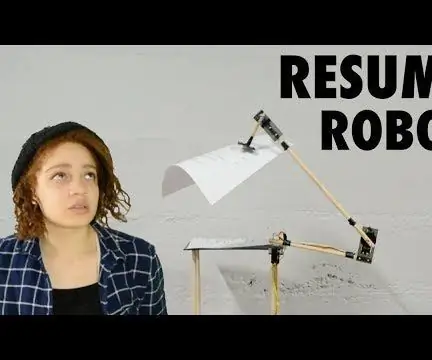
Robot koji vam daje posao: Jeste li nedavno diplomirali? Jeste li student koji želi ljetnu zabavu? Želite li, ne znam, samo posao? Pa ne tražite dalje, ovaj robot vam pomaže da ga nabavite !! Resume Robot je prikladna robotska pomoć za distribuciju koja vam omogućuje da
Posao bijednika: 13 koraka (sa slikama)

Posao jadnika: U ovom uputstvu ću pokušati opisati prljav i prljav proces ponovnog gnječenja gitare i popunjavanja žljebova na dasci. ODRICANJE: Ne preuzimam odgovornost za oštećenje vašeg instrumenta. Naziv igre ovdje je "pažljivo" i
